手把手教你安装算量——广联达GQI操作流
- 格式:doc
- 大小:4.56 MB
- 文档页数:70
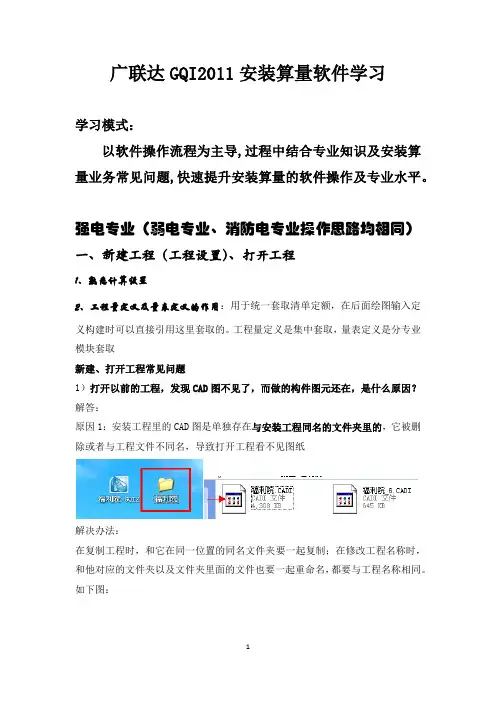
广联达GQI2011安装算量软件学习学习模式:以软件操作流程为主导,过程中结合专业知识及安装算量业务常见问题,快速提升安装算量的软件操作及专业水平。
强电专业(弱电专业、消防电专业操作思路均相同)一、新建工程(工程设置)、打开工程1、熟悉计算设置2、工程量定义及量表定义的作用:用于统一套取清单定额,在后面绘图输入定义构建时可以直接引用这里套取的。
工程量定义是集中套取,量表定义是分专业模块套取新建、打开工程常见问题1)打开以前的工程,发现CAD图不见了,而做的构件图元还在,是什么原因?解答:原因1:安装工程里的CAD图是单独存在与安装工程同名的文件夹里的,它被删除或者与工程文件不同名,导致打开工程看不见图纸解决办法:在复制工程时,和它在同一位置的同名文件夹要一起复制;在修改工程名称时,和他对应的文件夹以及文件夹里面的文件也要一起重命名,都要与工程名称相同。
如下图:原因2:在导入CAD图之前,软件提示先保存工程,而没有保存,或者打开软件是,没有导入未识别完的CAD图解决办法:导入CAD之前,先保存工程;打开工程时,要导入未识别完的CAD图纸,如下:原因3:(有时候)非正常关闭软件,会导致CAD图没有成功缓存,看不到CAD2)楼层层高设置错误,而工程已经做好,此时修改楼层层高会有什么影响?如图:修改前:修改层高后:结论:修改层高后,按层顶标高-XX设置的构件图元的标高会自动根据层高变化;按层底标高+XX设置的构建图元的标高仍然不变,比如开关,距地高度1400,修改层高后,其标高不改变,但是接的立管标高自动变化,仍然与开关连接;二、新建轴网1、只需建一个开进一个进深,用于定位CAD图三、导入CAD图1、导入CAD图之前,先保存工程,否则切换楼层看不见图纸2、设置比例工具——连续测量两点间距离——选择一个尺寸段测量——记下测量值和标注值——清除CAD图——重新导入CAD图——输入刚才记录的实际尺寸(量的尺寸)与标注尺寸(图上标的)——确定3、分割CAD图一般分割为:(1)材料表设计说明(2)系统图(3)平面图使用“导出选中的CAD图”功能导入CAD图常见问题及解决办法(1)图纸导入后显示不全或者为空1)需要转为天正t3格式(打开天正软件——文件布图——图形导出。
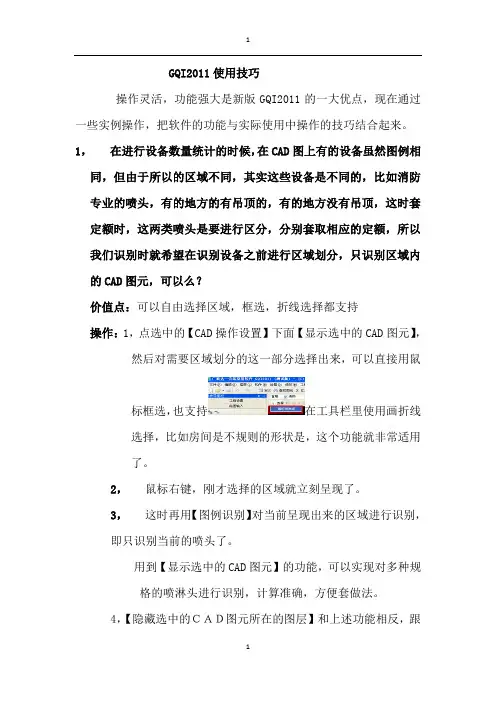
GQI2011使用技巧操作灵活,功能强大是新版GQI2011的一大优点,现在通过一些实例操作,把软件的功能与实际使用中操作的技巧结合起来。
1,在进行设备数量统计的时候,在CAD图上有的设备虽然图例相同,但由于所以的区域不同,其实这些设备是不同的,比如消防专业的喷头,有的地方的有吊顶的,有的地方没有吊顶,这时套定额时,这两类喷头是要进行区分,分别套取相应的定额,所以我们识别时就希望在识别设备之前进行区域划分,只识别区域内的CAD图元,可以么?价值点:可以自由选择区域,框选,折线选择都支持操作:1,点选中的【CAD操作设置】下面【显示选中的CAD图元】,然后对需要区域划分的这一部分选择出来,可以直接用鼠标框选,也支持在工具栏里使用画折线选择,比如房间是不规则的形状是,这个功能就非常适用了。
2,鼠标右键,刚才选择的区域就立刻呈现了。
3,这时再用【图例识别】对当前呈现出来的区域进行识别,即只识别当前的喷头了。
用到【显示选中的CAD图元】的功能,可以实现对多种规格的喷淋头进行识别,计算准确,方便套做法。
4,【隐藏选中的CAD图元所在的图层】和上述功能相反,跟据做工程的具体情况和我们的操作习惯选择。
2,听说软件是可以识别材料表的,可是不知道该怎么操作,需要注意哪些内容呢?价值点:1,将材料表里面的信息导入到软件里面,就不用再新建构建输入属性信息,降低手工操作的难度。
2,材料表里图例也可以导入软件,后期再对构件进行识别的时候,可以一一对照,由于安装专业的图例比较多,对于图纸上图例,有的时候记不清这些图例代表哪些设备,所以计算这些图例时,需要重复翻查图例表进行查找,增加功能项后,以后在画图或识别图例时,就可以快速进行图例对照了。
操作: ,步骤1,在个专业下面的设备构件,比如通风专业下面的通风设备,风管部件,水管部件,电专业下的照明灯具\开关插座,配电箱柜。
选中这些构建,然后在工具按钮里找到CAD操作设置下的材料表识别按钮。


建筑工程机电安装算量GQI使用技巧一、初学篇1、整体的操作流程对于初学者,软件的使用流程不是很清楚,如何能够借助CAD图纸,在软件中做到快速提取工程量呢?其实,按照软件绘图输入界面左侧的列表顺序即可。
以给排水专业为例,见附图1.1,按照“卫生器具→设备→管道→阀门法兰→管道附件→零星构件”的顺序进行识别即可(通头管件,软件会自动生成,如果需要修改,可以再到此处理)。
图1.1价值:如此先识别设备,再识别管道的顺序,好处多多。
如果设备与水平管道间存在标高差,软件会自动生成连接设备与水平管道间的立向管道,就不需要手动布置了。
2、获取帮助的途径对于初学者,可以利用软件提供的以下路径,快速掌握功能的使用。
(1)利用状态栏提示信息,例如:点击“定位CAD图”后,软件下方给出的提示“指定CAD图的基准点,用交点捕捉功能捕获CAD轴线交点”,进行操作(图二);(2)还可以利用“帮助”菜单栏中的“文字帮助”,或者键盘上的F1快捷键,查看功能使用方法。
图1.2图1.3二、提升篇正式进入GQI2013提升篇的学习,活动一下筋骨,准备好了吗?开始!1、开门见山,快速定义——设计说明信息对于一个工程中,很多情况下管道的材质属性是一定的,然而,如果要是与软件中默认的材质不一致,就需要在新建构件时,一一进行修改,好麻烦。
有了“设计说明信息”,再也不用发愁了。
图2.1例如:实际通风工程中,我的通风系统风管采用的风管材质为“复合型风管”,就可以在设计说明信息的通风专业页签中,将通风系统所对应的风管材质修改为“复合型风管”。
如此,就减少了在绘图输入界面,新建风管构件时一个个修改风管材质的操作。
2、计算设置,巧继承——导入规则&导出规则例如:一个公司承揽的项目与上一次承揽的项目的施工方案是一样的,在上一次已经对计算设置中的选项进行过调整,新的项目中还要重复操作吗?这个,是没有必要的;可以利用计算设置中的“导出规则”(见附图2.2),将上一个历史工程中的计算设置数据导出,再到新的工程中“导入规则”即可。
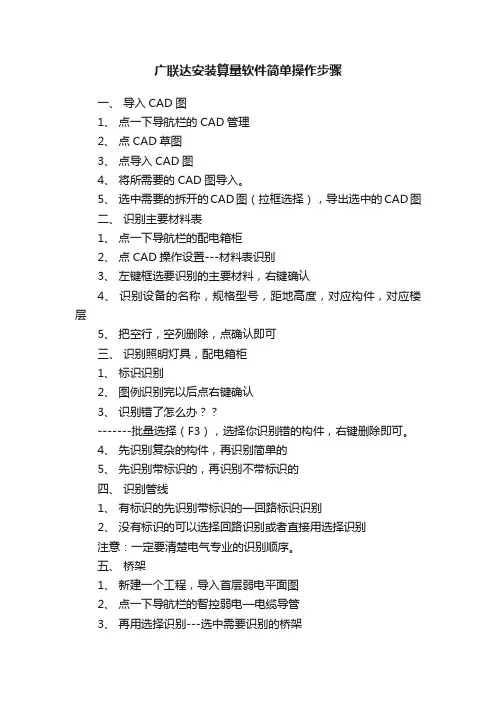
广联达安装算量软件简单操作步骤一、导入CAD图1、点一下导航栏的CAD管理2、点CAD草图3、点导入CAD图4、将所需要的CAD图导入。
5、选中需要的拆开的CAD图(拉框选择),导出选中的CAD图二、识别主要材料表1、点一下导航栏的配电箱柜2、点CAD操作设置---材料表识别3、左键框选要识别的主要材料,右键确认4、识别设备的名称,规格型号,距地高度,对应构件,对应楼层5、把空行,空列删除,点确认即可三、识别照明灯具,配电箱柜1、标识识别2、图例识别完以后点右键确认3、识别错了怎么办??-------批量选择(F3),选择你识别错的构件,右键删除即可。
4、先识别复杂的构件,再识别简单的5、先识别带标识的,再识别不带标识的四、识别管线1、有标识的先识别带标识的—回路标识识别2、没有标识的可以选择回路识别或者直接用选择识别注意:一定要清楚电气专业的识别顺序。
五、桥架1、新建一个工程,导入首层弱电平面图2、点一下导航栏的智控弱电—电缆导管3、再用选择识别---选中需要识别的桥架选的时候选中,中间那根线进行识别4、识别管线5、设置起点6、汇总计算7、查看工程量8、布置立管六、先识别卫生器具,再识别管道,最后识别阀门法兰1、图例识别卫生器具2、选择识别管道3、图例识别阀门法兰4、选择识别立管5、延伸水平管6、识别管道上面的附件,如阀门,用图例识别7、注意:识别顺序,识别管道附件的时候一定别忘记先识别管道七、通风空调1、先识别风管,在识别通头----识别风管,可以采用自动识别、选择识别2、在识别风管上面的风管部件如:风口----识别风口的时候先看一下风口里面有没有其他不是该图例的其它东西八、消防1、先识别喷头---采用图例识别2、在识别管道---有标识的采用标识识别没有标识的时候采用自动识别3、标识识别的时候—点完标识识别,然后把里面有的管道全部新建好,这样可以提高速度。
4、很多情况下是没有带标识的,这个时候可以采用自动识别---自动识别也是先一个个新建好5、CAD操作设置---只显示选中的CAD图元所在的图层(选的时候选中喷头、管道、标识)即可。
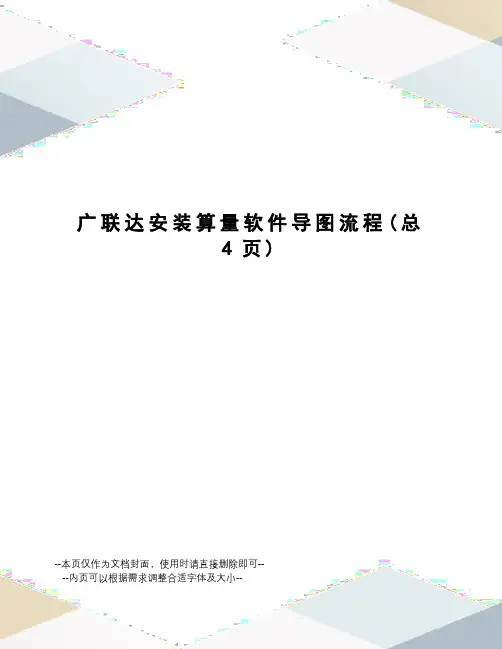
广联达安装算量软件导图流程(总4页)--本页仅作为文档封面,使用时请直接删除即可----内页可以根据需求调整合适字体及大小--广联达安装算量软件导图流程一、准备阶段1、新建工程:2、保存3、楼层设置:模块导航栏→工程设置→楼层设置:点首层,插入楼层,建立地上层。
点基础层,插入楼层,建立地下层。
按建筑施工图立面图输入层高,核对底标高是否与图纸一致。
4、导入图纸:模块导航栏→绘图输入→CAD图管理→CAD草图工具栏→导入CAD图→导入图纸→设置比例(量取图中的尺寸,填写实际尺寸)二、识别阶段1、分割图纸:模块导航栏→CAD图管理→CAD草图→导出选中CAD图形→根据专业,框选图纸,输入图纸名称,只分割平面图、材料表2、定位图纸:分别切换楼层,导入CAD图,导入已分割的图纸,定位图纸,新建一个辅助轴网,以此辅助轴网的左下交点作为定位点,选择平面图的1轴、A轴交点移动到定位点。
3、模块导航栏→切换到给排水→管道→定义管道→定义一个管道,可以复制,修改后生成新的管道。
软件快捷操作方法和技巧1、对象捕捉工具栏→点右键→设置→交点(点击水平线、点击垂直线)→确定2、F8:三维楼层显示设置3、视图→恢复默认界面风格:可以恢复界面4、F7:CAD图层显示笔记本电脑操作方法:Fn+F75、撤销上次操作:Ctrl+Z6、ESC——取消命令7、Ctrl+3:动态观察Ctrl+Enter:俯视8、识别轴网:不建议用模块导航栏→CAD图管理→识别轴网工具栏→提取轴线边线→提取轴线标示→识别轴网→自动识别轴网提取轴线边线:按Ctrl,点轴线,右键确定。
定义构件和绘制图的命令1、F2:定义和绘图切换键定义→构件:比如公章:只有一个。
绘图→图元:比如把公章盖在纸上:可有多个。
把构件画在绘图界面,才能形成图元,广联达软件只计算图元工程量。
2、定义构件和绘制图元的方法:在定义构件和绘制图元前,首先切换楼层和构件类型。
定义构件:首先切换到需要定义构件的楼层和构件类型。
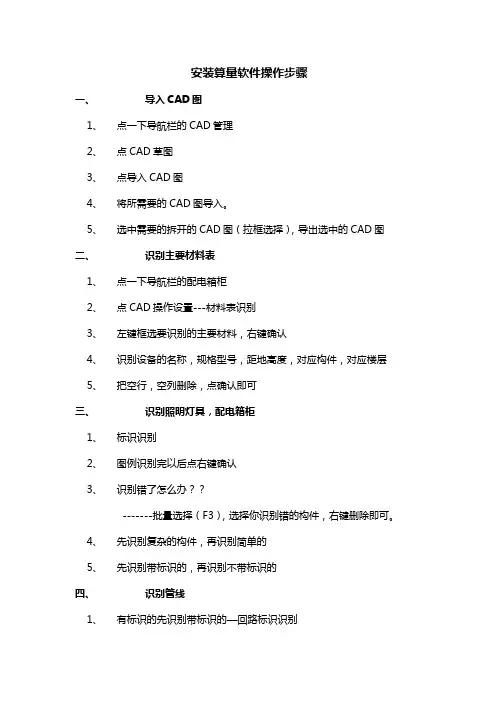
安装算量软件操作步骤一、导入CAD图1、点一下导航栏的CAD管理2、点CAD草图3、点导入CAD图4、将所需要的CAD图导入。
5、选中需要的拆开的CAD图(拉框选择),导出选中的CAD图二、识别主要材料表1、点一下导航栏的配电箱柜2、点CAD操作设置---材料表识别3、左键框选要识别的主要材料,右键确认4、识别设备的名称,规格型号,距地高度,对应构件,对应楼层5、把空行,空列删除,点确认即可三、识别照明灯具,配电箱柜1、标识识别2、图例识别完以后点右键确认3、识别错了怎么办??-------批量选择(F3),选择你识别错的构件,右键删除即可。
4、先识别复杂的构件,再识别简单的5、先识别带标识的,再识别不带标识的四、识别管线1、有标识的先识别带标识的—回路标识识别2、没有标识的可以选择回路识别或者直接用选择识别注意:一定要清楚电气专业的识别顺序。
五、桥架1、新建一个工程,导入首层弱电平面图2、点一下导航栏的智控弱电—电缆导管3、再用选择识别---选中需要识别的桥架选的时候选中,中间那根线进行识别4、识别管线5、设置起点6、汇总计算7、查看工程量8、布置立管六、先识别卫生器具,再识别管道,最后识别阀门法兰1、图例识别卫生器具2、选择识别管道3、图例识别阀门法兰4、选择识别立管5、延伸水平管6、识别管道上面的附件,如阀门,用图例识别7、注意:识别顺序,识别管道附件的时候一定别忘记先识别管道七、通风空调1、先识别风管,在识别通头----识别风管,可以采用自动识别、选择识别2、在识别风管上面的风管部件如:风口----识别风口的时候先看一下风口里面有没有其他不是该图例的其它东西八、消防1、先识别喷头---采用图例识别2、在识别管道---有标识的采用标识识别没有标识的时候采用自动识别3、标识识别的时候—点完标识识别,然后把里面有的管道全部新建好,这样可以提高速度。
4、很多情况下是没有带标识的,这个时候可以采用自动识别---自动识别也是先一个个新建好5、CAD操作设置---只显示选中的CAD图元所在的图层(选的时候选中喷头、管道、标识)即可。

手把手教你安装算量——广联达GQI操作流第一步:新建工程1.双击图标,弹出新建工程向导新建工程:第一步,工程名称新建工程:第二步,工程信息新建工程:第三步,编制信息新建工程:第四步,完成(检查无误后点击“完成”即可)第二步:工程设置“工程设置”—“楼层设置”点击“插入楼层”按钮,建立楼层(在地上层点击“插入楼层”,建立地上层,在基础层的位置点击“插入楼层”建立地下室层)点击“层高”信息一列单元格,修改层高信息,标准层的建立通过修改“相同层数”一列的单元格进行修改(注意:首层不允许建立标准层)“工程设置”--“计算设置”(河北定额中给排水、采暖专业的操作高度增加费的起始值为,在计算设置中修改为3600即可)第三步:绘图输入点击左侧“模块导航栏”-- “绘图输入”,进入“绘图输入”界面“绘图输入”—“界面介绍”“绘图输入”—“CAD草图”--“导入CAD图”(电子图纸的格式为“*.dwg”,直接打开电子文件是打不开的,需要在软件中打开,通过点击“导入CAD图”实现在软件中的打开)点击“导入CAD图”—从文件路径选择要计算的工程文件—“打开”即可。
调整原图比例,默认为1:1在计算时一定要调整绘图比例为1:1,以保证计算结果的准确性。
可以通过“工具”—“查看线性图元长度”或者“测量两点间距离”查看,按照测量出的值(实际长度)比所标注的轴距(标注尺寸)所得的比,确定是否重新导入CAD图。
若比值=1:1,则无需重新导入;若比值≠1:1,则需要按照比值重新导入。
测量结果如图所示:计算得出实际尺寸和标注尺寸的比为7500:7500=1:1,则无需调整比例,直接进入相应专业即可。
分图步骤:“CAD草图”—拉框选中所要导出的CAD图形--“导出选中CAD图形”填写图纸名称,选择保存路径,“保存”即可按照此种方法分图,将各系统,各层的图纸导出即可。
导出的工程文件的后缀为“*.gvd”河北全程电气专业操作流程(二)“绘图输入”—“识别图纸”以电气专业为例,说明一下识别的思路及方法识别思路识别顺序配电箱柜的识别“图例识别”和“标识识别”的区别:前者应用于单纯的CAD线组成的图例,后者应用于CAD线和文字组成的组合图例;首先切换到“电气专业”—“变电箱柜”,点击“图例识别”—拉框选中所要识别的配电箱柜,右键确认弹出新建对话框,点击“新建”—“新建配电箱柜”编辑配电箱柜的属性值(参考图纸系统图的信息,准确输入配电箱的规格尺寸及安装的距地高度,这里的属性必须准确输入,否则会影响竖直段立管的长度及配电箱柜预留长度的值)如果箱体要区分规格型号时,我们可以采用“标识识别”,那么由CAD线组成的图例并且有文字标注信息的设备便可以唯一确定出来。
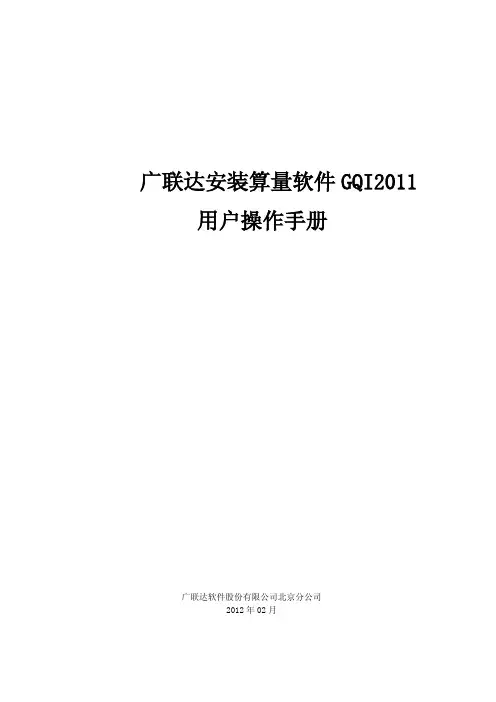
广联达安装算量软件GQI2011 用户操作手册广联达软件股份有限公司北京分公司2012年02月安装算量软件GQI2011操作步骤 (1)一新建工程 (1)二工程设置 (2)三通用部分 (2)1导入cad图 (3)2拆分CAD图 (3)3定位CAD图 (3)四强电专业 (4)1 强电的操作流程 (4)2 强电要算那些量 (4)3 识别数量 (4)4 识别长度 (6)5 识别桥架 (8)6分类查看工程量 (9)五弱电专业 (10)1 弱电的操作流程 (10)2 弱电要算那些量 (11)3 识别数量 (11)4 识别长度 (11)5 识别桥架 (13)6 分类查看工程量 (15)六无CAD图 (15)(1)导图片 (15)(2)表格输入 (16)七问题集 (16)CAD图篇 (16)电气专业篇 (17)广联达-安装算量软件GQI2011最新版本及后缀名分别是什么?答:最新版本号:828安装工程后缀名:*.GQI2安装算量软件GQI2011操作步骤一新建工程1双击桌面快捷图标,会弹出“欢迎使用GQI2011“的界面2点击,会弹出”新建工程“的界面输入相应的工程名称,选择相应的清单库和定额库,点击“下一步”,输入相应的“工程信息”,点击下一步,输入相应的“编制信息”,点击下一步,完成。
进入到软件操作界面。
进行下一步操作。
建议:一个专业单独建一个工程,方便检查量二工程设置1在左侧模块导航栏中选择“工程设置”下的“楼层设置”2点击“插入楼层“,进行添加楼层。
3输入各楼层的层高。
注意:有地下室时,选中基础层,再插入楼层没有地下室,选中首层,再插入楼层4在左侧模块导航栏中选择“工程设置“下的”计算设置“在右侧的操作区域修改各专业的计算设置值5在左侧模块导航栏中选择“工程设置“下的”其它设置“在右侧的操作区域修改相关专业的支架间距和连接方式“三通用部分在左侧模块导航栏中点击”绘图输入“按钮,进入到绘图输入的界面。
1导入cad图点击左侧模块导航栏下“CAD图管理“下的”CAD草图“,再在右侧绘图区上方的工具栏区点击”导入CAD图“,将所需要的CAD图导入。
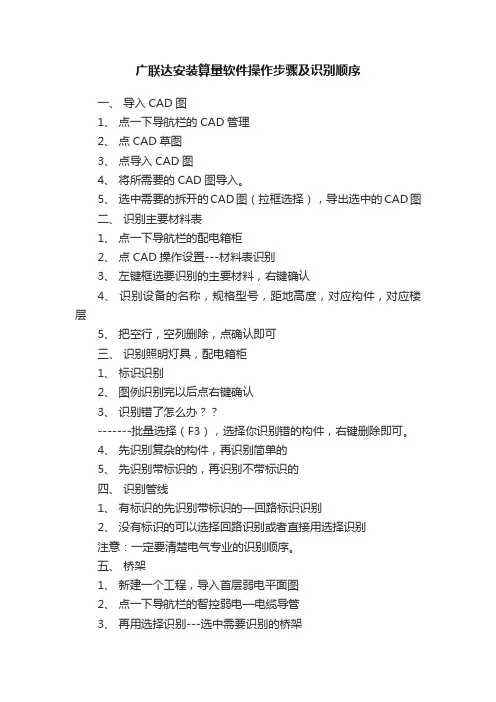
广联达安装算量软件操作步骤及识别顺序一、导入CAD图1、点一下导航栏的CAD管理2、点CAD草图3、点导入CAD图4、将所需要的CAD图导入。
5、选中需要的拆开的CAD图(拉框选择),导出选中的CAD图二、识别主要材料表1、点一下导航栏的配电箱柜2、点CAD操作设置---材料表识别3、左键框选要识别的主要材料,右键确认4、识别设备的名称,规格型号,距地高度,对应构件,对应楼层5、把空行,空列删除,点确认即可三、识别照明灯具,配电箱柜1、标识识别2、图例识别完以后点右键确认3、识别错了怎么办??-------批量选择(F3),选择你识别错的构件,右键删除即可。
4、先识别复杂的构件,再识别简单的5、先识别带标识的,再识别不带标识的四、识别管线1、有标识的先识别带标识的—回路标识识别2、没有标识的可以选择回路识别或者直接用选择识别注意:一定要清楚电气专业的识别顺序。
五、桥架1、新建一个工程,导入首层弱电平面图2、点一下导航栏的智控弱电—电缆导管3、再用选择识别---选中需要识别的桥架选的时候选中,中间那根线进行识别4、识别管线5、设置起点6、汇总计算7、查看工程量8、布置立管六、先识别卫生器具,再识别管道,最后识别阀门法兰1、图例识别卫生器具2、选择识别管道3、图例识别阀门法兰4、选择识别立管5、延伸水平管6、识别管道上面的附件,如阀门,用图例识别7、注意:识别顺序,识别管道附件的时候一定别忘记先识别管道七、通风空调1、先识别风管,在识别通头----识别风管,可以采用自动识别、选择识别2、在识别风管上面的风管部件如:风口----识别风口的时候先看一下风口里面有没有其他不是该图例的其它东西八、消防1、先识别喷头---采用图例识别2、在识别管道---有标识的采用标识识别没有标识的时候采用自动识别3、标识识别的时候—点完标识识别,然后把里面有的管道全部新建好,这样可以提高速度。
4、很多情况下是没有带标识的,这个时候可以采用自动识别---自动识别也是先一个个新建好5、CAD操作设置---只显示选中的CAD图元所在的图层(选的时候选中喷头、管道、标识)即可广联达安装算量识别顺序1、给排水专业识别顺序:卫生器具、设备----管道----阀门法兰、管道附件识别卫生器具:图例识别:点击图例识别—拉框选择要识别的图例—右键确定—新建构件、定义属性—确认识别管道:选择识别:点击选择识别—选择要识别的管线—右键确定—新建构件、定义属性—确认选择识别立管:点击选择识别立管—选择要识别的管线—右键确定—新建构件、定义属性—确认识别阀门法兰:图例识别:点击图例识别—拉框选择要识别的图例—右键确定—新建构件、定义属性—确认2、电气专业识别顺序:配电箱柜----照明灯具、开关插座----电线导管识别配电箱柜:图例识别:点击图例识别—拉框选择要识别的图例—右键确定—新建构件、定义属性—确认识别照明灯具、开关插座:图例识别:点击图例识别—拉框选择要识别的图例—右键确定—新建构件、定义属性—确认标识识别:点击标识识别—拉框选择要识别的图例及标识—右键确定—新建构件、定义属性—确认识别电线导管:回路识别:点击回路识别—选择回路中的一条线—右键联通整条回路—再右键确定—新建构件、定义属性—确认回路标识识别:点击回路标识识别—选择回路中的一条线标注的小斜线及标识—右键联通整条回路—再右键确定—选择相应标识对应的构件—确认3、消防专业识别顺序:喷头----管道----阀门法兰、管道附件识别喷头:图例识别:点击图例识别—拉框选择要识别的图例—右键确定—新建构件、定义属性—确认识别管道:标识识别:点击标识识别—选择要识别的管线及标识—右键确定—选择对应的横管及立管构件—确认自动识别:点击自动识别—选择做为干管识别的CAD线—右键确定—依次添加立管及水平管构件—确认识别阀门法兰:图例识别:点击图例识别—拉框选择要识别的图例—右键确定—新建构件、定义属性—确认4、通风空调专业识别顺序:通风设备----风管及水管----管道附件识别通风设备:图例识别:点击图例识别—拉框选择要识别的图例—右键确定—新建构件、定义属性—确认识别风管:自动识别:点击自动识别—选择风管两侧边线及标识—右键确认识别通头:点击识别通头—选择要生成通头的管道—右键确认识别管道附件:图例识别:点击图例识别—拉框选择要识别的图例—右键确定—新建构件、定义属性—确认5、智控弱电识别同强电电气1、给排水专业识别顺序:卫生器具、设备----管道----阀门法兰、管道附件识别卫生器具:图例识别:点击图例识别—拉框选择要识别的图例—右键确定—新建构件、定义属性—确认识别管道:选择识别:点击选择识别—选择要识别的管线—右键确定—新建构件、定义属性—确认选择识别立管:点击选择识别立管—选择要识别的管线—右键确定—新建构件、定义属性—确认识别阀门法兰:图例识别:点击图例识别—拉框选择要识别的图例—右键确定—新建构件、定义属性—确认2、电气专业识别顺序:配电箱柜----照明灯具、开关插座----电线导管识别配电箱柜:图例识别:点击图例识别—拉框选择要识别的图例—右键确定—新建构件、定义属性—确认识别照明灯具、开关插座:图例识别:点击图例识别—拉框选择要识别的图例—右键确定—新建构件、定义属性—确认标识识别:点击标识识别—拉框选择要识别的图例及标识—右键确定—新建构件、定义属性—确认识别电线导管:回路识别:点击回路识别—选择回路中的一条线—右键联通整条回路—再右键确定—新建构件、定义属性—确认回路标识识别:点击回路标识识别—选择回路中的一条线标注的小斜线及标识—右键联通整条回路—再右键确定—选择相应标识对应的构件—确认3、消防专业识别顺序:喷头----管道----阀门法兰、管道附件识别喷头:图例识别:点击图例识别—拉框选择要识别的图例—右键确定—新建构件、定义属性—确认识别管道:标识识别:点击标识识别—选择要识别的管线及标识—右键确定—选择对应的横管及立管构件—确认自动识别:点击自动识别—选择做为干管识别的CAD线—右键确定—依次添加立管及水平管构件—确认识别阀门法兰:图例识别:点击图例识别—拉框选择要识别的图例—右键确定—新建构件、定义属性—确认4、通风空调专业识别顺序:通风设备----风管及水管----管道附件识别通风设备:图例识别:点击图例识别—拉框选择要识别的图例—右键确定—新建构件、定义属性—确认识别风管:自动识别:点击自动识别—选择风管两侧边线及标识—右键确认识别通头:点击识别通头—选择要生成通头的管道—右键确认识别管道附件:图例识别:点击图例识别—拉框选择要识别的图例—右键确定—新建构件、定义属性—确认5、智控弱电识别同强电电气。

一、导入CAD图1、点一下导航栏的CAD管理2、点CAD草图3、点导入CAD图4、将所需要的CAD图导入。
5、选中需要的拆开的CAD图(拉框选择),导出选中的CAD图二、识别主要材料表6、点一下导航栏的配电箱柜7、点CAD操作设置—-—材料表识别8、左键框选要识别的主要材料,右键确认9、识别设备的名称,规格型号,距地高度,对应构件,对应楼层10、把空行,空列删除,点确认即可三、识别照明灯具,配电箱柜11、标识识别12、图例识别完以后点右键确认13、识别错了怎么办??-——---—批量选择(F3),选择你识别错的构件,右键删除即可。
14、先识别复杂的构件,再识别简单的15、先识别带标识的,再识别不带标识的四、识别管线16、有标识的先识别带标识的-回路标识识别17、没有标识的可以选择回路识别或者直接用选择识别注意:一定要清楚电气专业的识别顺序。
五、桥架18、新建一个工程,导入首层弱电平面图19、点一下导航栏的智控弱电—电缆导管20、再用选择识别-——选中需要识别的桥架选的时候选中,中间那根线进行识别21、识别管线22、设置起点23、汇总计算24、查看工程量25、布置立管六、先识别卫生器具,再识别管道,最后识别阀门法兰26、图例识别卫生器具27、选择识别管道28、图例识别阀门法兰29、选择识别立管30、延伸水平管31、识别管道上面的附件,如阀门,用图例识别32、注意:识别顺序,识别管道附件的时候一定别忘记先识别管道七、通风空调33、先识别风管,在识别通头——-—识别风管,可以采用自动识别、选择识别34、在识别风管上面的风管部件如:风口—--—识别风口的时候先看一下风口里面有没有其他不是该图例的其它东西八、消防35、先识别喷头———采用图例识别36、在识别管道———有标识的采用标识识别没有标识的时候采用自动识别37、标识识别的时候—点完标识识别,然后把里面有的管道全部新建好,这样可以提高速度。
38、很多情况下是没有带标识的,这个时候可以采用自动识别—-—自动识别也是先一个个新建好5、CAD操作设置—-—只显示选中的CAD图元所在的图层(选的时候选中喷头、管道、标识)即可。
广联达安装算量教程广联达是一款专业的建筑信息模型软件,常用于建筑设计、施工图制作和成本估算等工作。
对于初学者来说,广联达的安装可能会有一定的困难。
本文将为大家提供一个通俗易懂、清晰明了的广联达安装算量教程,帮助大家轻松完成安装。
第一步:准备工作第二步:运行安装程序双击打开广联达的安装程序,这将启动安装向导。
首先,你需要选择安装类型,一般有“Typical”和“Custom”两种选择。
如果你对广联达的安装不太了解,建议选择“Typical”,这样会将所有必需的组件都安装在你的电脑上。
如果你更熟悉广联达的安装过程,并且只想选择安装一些特定的组件,可以选择“Custom”。
第三步:接受许可协议在安装向导的下一步,你需要接受广联达的许可协议。
阅读相关条款,并勾选“我接受许可协议”选项,然后点击“下一步”。
第四步:选择安装位置在接下来的步骤中,你需要选择广联达的安装位置。
一般情况下,系统会默认选择一个适合的位置,你可以根据需要修改安装位置。
建议选择一个较为简单且易于访问的位置,这样方便以后的维护和更新。
第五步:选择语言在安装向导的下一步,你需要选择广联达的界面语言。
根据个人需求,选择适合的语言,然后点击“下一步”。
第六步:选择安装选项在这一步中,你需要选择需要安装的组件。
广联达的功能非常丰富,包括建模、绘图、分析、量算等等,你可以根据需要选择安装一些特定的组件,或者选择全部安装。
一般情况下,我们建议选择全部安装,以确保可以使用所有的功能。
第七步:确认安装在安装向导的下一步,你需要确认安装的配置信息,包括安装位置、组件、语言等等。
仔细检查这些信息,确保没有问题后,点击“安装”按钮开始安装。
第八步:等待安装完成安装过程可能需要一些时间,请耐心等待,不要中途关闭安装程序。
第九步:完成安装当安装程序显示安装已完成时,说明广联达已经成功安装到你的电脑上了。
点击“完成”按钮退出安装向导。
至此,广联达的安装过程已经完成。
广联达安装算量软件简单操作步骤一、导入CAD图1、点一下导航栏的CAD管理2、点CAD草图3、点导入CAD图4、将所需要的CAD图导入。
5、选中需要的拆开的CAD图(拉框选择),导出选中的CAD图二、识别主要材料表1、点一下导航栏的配电箱柜2、点CAD操作设置---材料表识别3、左键框选要识别的主要材料,右键确认4、识别设备的名称,规格型号,距地高度,对应构件,对应楼层5、把空行,空列删除,点确认即可三、识别照明灯具,配电箱柜1、标识识别2、图例识别完以后点右键确认3、识别错了怎么办??-------批量选择(F3),选择你识别错的构件,右键删除即可。
4、先识别复杂的构件,再识别简单的5、先识别带标识的,再识别不带标识的四、识别管线1、有标识的先识别带标识的—回路标识识别2、没有标识的可以选择回路识别或者直接用选择识别注意:一定要清楚电气专业的识别顺序。
五、桥架1、新建一个工程,导入首层弱电平面图2、点一下导航栏的智控弱电—电缆导管3、再用选择识别---选中需要识别的桥架选的时候选中,中间那根线进行识别4、识别管线5、设置起点6、汇总计算7、查看工程量8、布置立管六、先识别卫生器具,再识别管道,最后识别阀门法兰1、图例识别卫生器具2、选择识别管道3、图例识别阀门法兰4、选择识别立管5、延伸水平管6、识别管道上面的附件,如阀门,用图例识别7、注意:识别顺序,识别管道附件的时候一定别忘记先识别管道七、通风空调1、先识别风管,在识别通头----识别风管,可以采用自动识别、选择识别2、在识别风管上面的风管部件如:风口----识别风口的时候先看一下风口里面有没有其他不是该图例的其它东西八、消防1、先识别喷头---采用图例识别2、在识别管道---有标识的采用标识识别没有标识的时候采用自动识别3、标识识别的时候—点完标识识别,然后把里面有的管道全部新建好,这样可以提高速度。
4、很多情况下是没有带标识的,这个时候可以采用自动识别---自动识别也是先一个个新建好5、CAD操作设置---只显示选中的CAD图元所在的图层(选的时候选中喷头、管道、标识)即可。
全程电气专业操作流程(一)第一步:新建工程1.双击图标,弹出新建工程向导1.1新建工程:第一步,工程名称1.2新建工程:第二步,工程信息1.3新建工程:第三步,编制信息1.4新建工程:第四步,完成(检查无误后点击“完成”即可)第二步:工程设置2.1 “工程设置”—“楼层设置”点击“插入楼层”按钮,建立楼层(在地上层点击“插入楼层”,建立地上层,在基础层的位置点击“插入楼层”建立地下室层)点击“层高”信息一列单元格,修改层高信息,标准层的建立通过修改“相同层数”一列的单元格进行修改(注意:首层不允许建立标准层)2.2 “工程设置”--“计算设置”(定额中给排水、采暖专业的操作高度增加费的起始值为3.6m,在计算设置中修改为3600即可)第三步:绘图输入点击左侧“模块导航栏”-- “绘图输入”,进入“绘图输入”界面3.1 “绘图输入”—“界面介绍”3.2 “绘图输入”—“CAD草图”--“导入CAD图”(电子图纸的格式为“*.dwg”,直接打开电子文件是打不开的,需要在软件中打开,通过点击“导入CAD图”实现在软件中的打开)3.2.1 点击“导入CAD图”—从文件路径选择要计算的工程文件—“打开”即可。
3.2.2调整原图比例,默认为1:1在计算时一定要调整绘图比例为1:1,以保证计算结果的准确性。
可以通过“工具”—“查看线性图元长度”或者“测量两点间距离”查看,按照测量出的值(实际长度)比所标注的轴距(标注尺寸)所得的比,确定是否重新导入CAD图。
若比值=1:1,则无需重新导入;若比值≠1:1,则需要按照比值重新导入。
测量结果如图所示:计算得出实际尺寸和标注尺寸的比为7500:7500=1:1,则无需调整比例,直接进入相应专业即可。
3.2.3 分图步骤:“CAD草图”—拉框选中所要导出的CAD图形--“导出选中CAD图形”填写图纸名称,选择保存路径,“保存”即可按照此种方法分图,将各系统,各层的图纸导出即可。
导出的工程文件的后缀为“*.gvd”全程电气专业操作流程(二)3.3 “绘图输入”—“识别图纸”以电气专业为例,说明一下识别的思路及方法3.3.1 识别思路3.3.2 识别顺序3.3.3 配电箱柜的识别“图例识别”和“标识识别”的区别:前者应用于单纯的CAD线组成的图例,后者应用于CAD线和文字组成的组合图例;首先切换到“电气专业”—“变电箱柜”,点击“图例识别”—拉框选中所要识别的配电箱柜,右键确认弹出新建对话框,点击“新建”—“新建配电箱柜”编辑配电箱柜的属性值(参考图纸系统图的信息,准确输入配电箱的规格尺寸及安装的距地高度,这里的属性必须准确输入,否则会影响竖直段立管的长度及配电箱柜预留长度的值)如果箱体要区分规格型号时,我们可以采用“标识识别”,那么由CAD线组成的图例并且有文字标注信息的设备便可以唯一确定出来。
3.3.4 照明灯具的识别切换到“照明灯具”,点击“图例识别”—拉框选中所要识别的灯具—右键确认编辑照明灯具的属性值(修改属性中的灯具名称及距地高度)点击确认,弹出识别结果对话框灯具在识别的过程中要遵守从繁到简的顺序,即先识别复杂的图例再识别简单的图例。
例如:荧光灯开关特别说明:1.软件的识别原则:完全相同的线2.在识别时一定要遵守由复杂到简单的原则,防止有“包含于”关系的构件被错误识别。
切换到“照明灯具”,点击“标识识别”—拉框选中所要识别的灯具(包括CAD线和文字信息)—右键确认识别结果如下图所示:3.3.5 电线导管的识别电线导管/电缆导管的识别是在识别了配电箱柜、照明灯具、开关插座之后,这是识别的前提,只有识别了这些设备,电线导管才可以有连接的设备,并且根据设备的属性值自动生成竖直段立管。
“绘图输入”—“电线导管”—“回路识别”切换到“电线导管”,点击“回路识别”—左键点选回路中的其中任何一段—右键确认回路—右键确认,弹出属性对话框左键点选回路中的其中任何一段右键确认回路左键点选三颗线的管线,令其呈未选择状态,从而去除非两根线的管线右键确认,弹出属性对话框属性修改完成后,点击确认“绘图输入”—“电线导管”—“选择识别”(可以同时选中多条相同规格型号的管线)点击“选择识别”,左键点选三颗线的管线,可以同时选中多条相同规格型号的管线右键确认,弹出属性对话框,修改导线规格型号为3根点击“确认”依次采用“回路识别”和“选择识别”相结合的方式识别完整图纸。
3.3.6 材料表识别在识别配电箱柜、照明灯具、开关插座的过程中这些设备的信息都是通过识别后新建属性来完成的,如果图纸中提供了材料表我们就可以利用材料表的信息将其识别,从而提高算量效率。
3.3.6.1 材料表的位置我们都知道材料表示关于配电箱柜、照明灯具、开关插座等设备的信息的,因此材料表显示在配电箱柜、照明灯具、开关插座、电气设备构件下;具体路径为“CAD操作设置”—“材料表识别”。
3.3.6.2 材料表的识别步骤(1)拉框选中要识别的容,一般只选择名称、规格型号、安装方式三列容即可,右键确认,弹出“识别材料表”对话框选择对应关系,调整距地高度选择对应构件点击“确定”,识别便可以完成;点击“定义”按钮既可以查看识别后的构件信息。
“定位CAD图”的意义是什么?如何操作?答:第一:定位的意义简单的理解就是:CAD图纸的绘制是在同一平面完成的,而我们的建筑物是在竖向高度上呈一体的,定位之前就好比一桌子上平铺有有好多图纸一样,而我们需要将这些图纸从下至上排列呈一套图纸,这样我们在建立了楼层信息,识别构件之后在软件中需要利用“定位CAD图”将不同位置的各图纸从下至上排列,以保证我们的工程从下至上成一体,从而在三维状态下实现各条管线和系统的连续性。
第二:何时需要定位在识别完单CAD之后,需要识别另外一层(一)CAD时,在识别下一之前,我们需要找一个参照点,在切换到其它层时将其它层同一位置的点移动到我们设定的参照点。
定位之后我们再次识别这一层新导入的图形,识别过程同第一层。
参照点的设置可以通过“识别轴网”后利用轴线的某个交点为参照点,如果没有现成的轴网时可以利用添加辅助轴线的方式设定一个交点即参照点。
这里只介绍了两种常用的方法,也可以利用建筑构件比如点画柱子利用柱子的位置定位,当然还有其他的方法,大家可以开动脑筋积极思考,以发现一种更便捷的方法,大家踊跃尝试。
第三:定位的操作步骤第一步:选择参照点方法一:“识别轴网”,利用轴线的交点为参照点“识别轴网”三步曲(1)“CAD图管理”—“识别轴网”—“提取轴线边线”按住“Ctrl”键,左键点选某条轴线,此操作可以选中全部轴线,右键确认(2)“提取轴线边线”按住“Ctrl”键,左键点选某条标识线,以选中所有标识线,按住“Ctrl”键不放,左键点选某个轴号,以选中所有的轴号(3)“识别轴网”—“自动识别轴网”识别后的轴网如下图所示:第二步:切换到二层(1)点击“导入CAD”图,将二层的CAD图导入到软件中在英文选择状态下,利用轴网的快捷键“J”将轴网显示出来由上图可见,首层和二层的图形处在不同的位置(2)点击“定位CAD图”,利用“交点”捕捉的功能,将1轴和A轴的交点选中再次利用“交点”捕捉的功能将识别后的轴网的1轴和A轴的交点选中,就可以完成CAD图形的定位。
消防专业之喷淋系统操作流程大家有了前面电气专业操作流程和常遇问题解决方案的基础,消防专业的识别与计算可谓是小菜一碟,之前繁杂的喷头的数取只需要轻轻一按,便可以轻松实现;大量而繁琐的喷淋管道的量取只需要我们设置一下,不论是标准设计图还是按照危险等级设计的非标准图,利用我们的“标识识别”和“自动识别”便可以轻松搞定。
分图的操作和基础的操作在这里就不做赘述了,直接进入正题开始“轻轻一按,轻松识别,喷头数量全知道”。
喷头数量的识别---“轻轻一按,数量自现”首先切换到“消防专业”--“喷头”点击“图例识别”--垃框选中我们要识别的喷头右键确认,喷头数量全知道喷头数量的识别我相信大家都没有问题了。
2.喷淋管道的识别“选择识别”和“选择识别立管”是识别管线的两个基本功能,对于喷淋系统同样适用,相信大家有了前面的电气流程识别和常遇问题解决方案的积累学习,这部分都没有问题了。
重点介绍两个非常好用的功能--“标识识别”和“自动识别”(适用版本为136版本),快速实现我们图纸中喷淋支管的识别与计算。
2.1 管道识别--“标识识别”切换到消防专业--“管道”--点击“标识识别”按鼠标左键选择一个标识和对应的一段管线,右键确认弹出对话框如下图所示在第一行“请指定横管对应的构件”处,点击按钮,弹出新建构件对话框,点击“确认”,结果如图所示再次点击“确定”(第二行“请指定短立管对应的构件”默认为DN25,需要注意的短立管指的是与喷头相连的那段竖直段小管,一般均为DN25)识别结果如下图所示,所有标注有DN25的管道均可以被识别依次识别各种规格的管道,整图很快便可以识别完。
需要说明的是:1.标识识别适用于图纸设计的比较标准的时候,每一道管道在图纸上都标注了规格型号,我们可以利用“标识识别”快速将整图上的管道识别完毕;2.我们在识别管道之前可以把管道信息定义完毕,这样可以减少我们定义构件的时间,从而节约大家的计算时间。
2.2管道识别--“自动识别”切换到消防专业--“管道”--点击“自动识别”按鼠标左键选择作为干管识别的CAD线,弹出如下图对话框第一行填写竖直短管的规格型号,如果我们建立好了管道的信息,可以直接选择,“按照喷头的危险等级进行设置”即可具体步骤为:第一步:点击:“添加”,弹出识别构件对话框,选择完毕后,点击“确认”第二步:依次点击:“添加”--选择相应规格型号--点击“确认”第三步:依次进行以上的操作,完成喷头数量与管道规格型号的对应关系,点击“确定”软件即可自动完成支管的识别。
支管的识别结果如图所示:需要说明的是:1.此种识别仅适用于支管的识别;2.干管的识别需要我们配合“选择识别”来共同完成的。
更多精彩容见【服务新干线】学习课堂service.glodon./classroom.htmlCAD图的调整分图---“导出选中的CAD图”的意义是什么?如何操作?答:第一:分图的意义将位于同一平面的图纸分解为设计说明、系统图、平面图的形式,便于我们按照楼层统计工程量,最大限度的接近手工算量的算量习惯。
第二:分图步骤“绘图输入”界面—“CAD图管理”--“CAD草图”—拉框选中所要导出的CAD图形--“导出选中CAD图形”填写图纸名称,选择保存路径,“保存”即可按照此种方法分图,将设计说明、系统图,各层的平面图导出即可。
导出的工程文件的后缀为“*.gvd”在导入CAD图时,如何调整“实际尺寸和标注尺寸的比”为1:1?答:可以通过“工具”—“查看线性图元长度”或者“测量两点间距离”查看,按照测量出的值(实际长度)比所标注的轴距(标注尺寸)所得的比,确定是否重新导入CAD图。